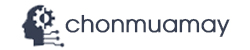Tin Tức Chung
Hàm Round là gì? Cách khắc phục lỗi thường gặp trong hàm Round
Hàm Round có lẽ chẳng còn là loại hàm xa lạ quá nhiều với dân văn phòng, nhất là những người làm việc cùng với Excel nhiều. Nếu bạn chưa biết hàm Round là gì và sử dụng như thế nào thì hãy xem ngay bài viết tại chonmuamay.com dưới đây để tìm hiểu thêm về loại hàm này nhé!

Contents
Hàm Round là gì?
Khi tính toán bằng Excel, nhất là với trường hợp tính số cho ra kết quả trung bình thì sẽ chẳng hiếm lạ khi bạn phải nhận những kết quả có những số lẻ đi sau dấu phẩy. Vừa khiến kết quả của bạn khó nhìn vừa khiến cho bảng số liệu trở nên thiếu chuyên nghiệp.
Vì thế hàm Round ra đời và giải quyết chúng bằng cách làm tròn những dãy số đó, giúp bạn giảm thiểu công sức xử lý và tính toán. Cú pháp chuẩn của hàm Round trong Excel là:
ROUND(number,n)
Trong hàm này ta có:
- Round: tên hàm
- Number: Số mà bạn cần tròn.
- n: Đối số âm hoặc dương.
Cụ thể hơn thì:
- Nếu n=0: Tức là bạn sẽ làm tròn đến số nguyên gần nhất, ví dụ Round(15.172,0)=15.
- Nếu n<0: Tức là số sẽ được làm tròn theo phía bên trái của dấu thập phân. Nghĩa là nếu n=-1 thì hệ thống sẽ làm tròn đến hàng chục, n=-2 thì sẽ làm tròn đến hàng trăm còn nếu n=-3 thì sẽ làm tròn đến hàng nghìn… Ví dụ: Round(145.877,-2)=150
- Nếu n>0: Số được làm tròn đến số thập phân chỉ định.
Ví dụ trong hình dưới đây, chúng là sẽ làm tròn cột điểm trung bình cho học sinh,
Tại vị trí của ô D6, bạn hãy nhập công thức như sau: =ROUND(D6,1)
Trong hàm đó có:
- D6: là cột chứa điểm trung bình của học sinh
- n=1: chỉ lấy bên phải số thập phân được chỉ định.
Num_digits dương được thường xuyên sử dụng cho các giáo viên khi tính điểm. Còn trường hợp Num_digits âm thì hay được áp dụng cho các đơn hàng có giá trị lớn.
Các loại hàm làm tròn khác trong Excel
Ngoài hàm ROUND làm tròn thì đến hiện tại Excel đã phát triển một só hàm làm tròn khác nhau như: ROUNDUP, ROUNDDOWN hoặc MROUND.
Dưới đây là những đặc điểm của ba loài hàm này
Hàm làm tròn ROUNDUP
Loại hàm này thường được áp dụng cho việc làm tròn số lên trên, xa số không. Cú pháp chuẩn của hàm này là =ROUNDUP(number,num_digits)
Trong đó ta có:
- ROUNDUP là tên hàm
- number: Số mà bạn muốn làm tròn.
- num_digits: Giới hạn chữ số mà bạn muốn làm tròn.
Ví dụ:
- Khi =ROUNDUP(5.1,0) thì 5.1 sẽ được làm tròn lên vị trí thập phân là 6 chứ không phải là 5 nữa.
- Khi =ROUNDUP(4.9,0) thì 4.9 được làm tròn lên đến vị trí thập phân tiếp theo là 5.
- Khi =ROUNDUP(6.36292,3) thì nghĩa là bạn muốn làm tròn lên đến vị trí số thứ 3 nên kết quả sẽ là 6.363.
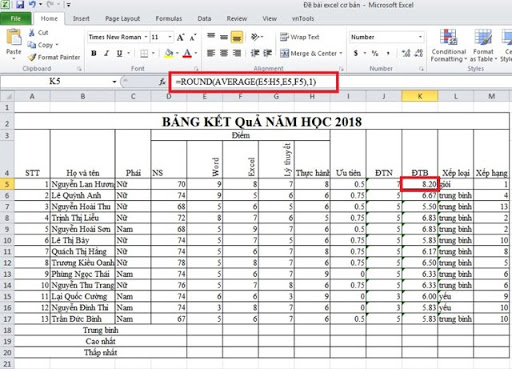
Hàm làm tròn ROUNDDOWN
Khác với hàm trên, hàm ROUNDDOWN là loại hàm để làm tròn xuống dưới. Cú pháp của của hàm ROUNDDOWN sẽ là: =ROUNDDOWN(Number, Num_digits)
Trong hàm đó có:
- ROUNDDOWN: là tên hàm
- Number: Số muốn làm tròn.
- Num_digits: Giới hạn số chữ số mà bạn muốn làm tròn.
Ví dụ
- Nếu =ROUNDDOWN(5.1,0) thì nghĩa là 5.1 được làm tròn xuống đến vị trí số thập phân là 5 chứ không phải là số 6.
- Nếu =ROUNDDOWN(4.9,0) thì nghĩa là 4.9 được làm tròn xuống đến vị trí thập phân là 4 chứ không phải 5.
- Khi =ROUNDDOWN(6.36292,3) thì nghĩa là số sẽ được làm tròn xuống 3 vị trí thập phân nên kết quả sẽ là 6.362.
Hàm làm tròn MROUND
Đối với loại hàm làm tròn này thì Excel sẽ giúp bạn làm tròn đến bội số của một số khác. Cú pháp chuẩn của hàm =MROUND(Number, Multiple)
Trong hàm này có:
- MROUND: là tên hàm.
- Number: Là số bạn muốn làm tròn.
- Multiple: Giới hạn mà bạn muốn làm tròn đến bội số của nó.
Ví dụ:
- Nếu =MROUND(8,3) thì nghĩa là bạn yêu cầu hệ thống làm tròn số 8 về bội số gần nhất của 3 là số 9 (vì 9 là bội số của 3).
- Nếu =MROUND(-8,-3) thì tức là bạn muốn làm tròn -8 về bội số của -3 là số -9 (vì -9 là bội số của -3).
- Nếu =MROUND(3.7,0.2) tức là bạn yêu cầu Excel làm tròn số 3,8 về gần đến bội số của 0,2 tức là số 3.8.
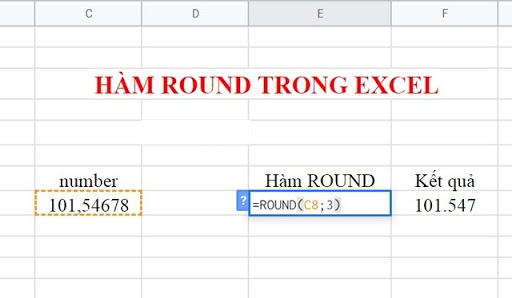
Những lỗi thường gặp trong hàm Round và cách khắc phục
Tuy cách sử dụng hàm Round khá là đơn giản, tuy nhiên trong quá trình sử dụng sẽ khó mà tránh khỏi những lỗi xảy ra. Dưới đây là một số lỗi cơ bản và cách khắc phục đơn giản mà bạn có thể tham khảo và xử lý khi hàm tình toán của bạn bị lỗi.
Lỗi không thể sử dụng hàm Round trong Excel
Nếu bất ngờ một ngày nào đó Excel không có phép bạn sử dụng hàm Round và thông báo lỗi thì đừng vội hoảng hốt, có khả năng là bạn đã chỉnh sửa thứ gì đó trong Control Panel khiến chúng xung đột với chương trình Excel. Bạn có thể thử gỡ bằng cách sau (Windows 7):
Bước 1: Mở Windows, mở Control Panel.
Bước 2: Trong mục Control Panel bạn chọn vào mục Clock, Language and Region.
Bước 3: Bạn chọn tiếp vào phần Region and Language, sau đó nhấn vào thẻ Formats/ Additional settings.
Bước 4: Lúc này thì cửa sổ Customize Format sẽ hiện ra, bạn chỉ cần bấm chọn vào nút Reset để Windows tự khôi phục lại cài đặt mặc định của mình.
Lỗi Run-time error ‘5’
Tên đầy đủ của lỗi này là Run-time error ‘5’: Invalid procedure call or argument. Lỗi này xảy ra nếu tất cả dữ liệu mà bạn cung cấp cho hàm Round không được diễn giải bằng số.
Cách khắc phục: Bạn kiểm tra lại dữ liệu trong bảng xem cột dữ liệu mà bạn định làm tròn có phần nào diễn giải ngoài giá trị số hay không. Sửa lại đúng là hàm có thể làm tròn được như bình thường.
Lỗi Run-time error ’13’
Chính xác thì lỗi này đầy đủ sẽ là Run-time error ’13’: Type mismatch. Lỗi này chỉ xảy ra khi các kiểu dữ liệu bạn sử dụng khi làm tròn không khớp với nhau. Cách khắc phục: Kiểm tra lệnh hàm xem code bạn nhập đã chính xác hay chưa.
Hy vọng thông qua bài viết với các ví dụ cụ thể phía trên đã giúp bạn hiểu được hàm Round là gì, các loại hàm Round khắc nhau và cách khắc phục lại hàm khi bị lỗi. Mong rằng nhờ đó mà bạn có thể nâng thêm các loại kiến thức về công cụ Excel. Excel cùng những hàm của nó xứng đáng để bạn bỏ công sức ra học đấy!
Tìm hiểu thêm: Tại đây
>>Xem thêm: https://chonmuamay.com/